Linux内核编译编译方法.docx
《Linux内核编译编译方法.docx》由会员分享,可在线阅读,更多相关《Linux内核编译编译方法.docx(14页珍藏版)》请在冰豆网上搜索。
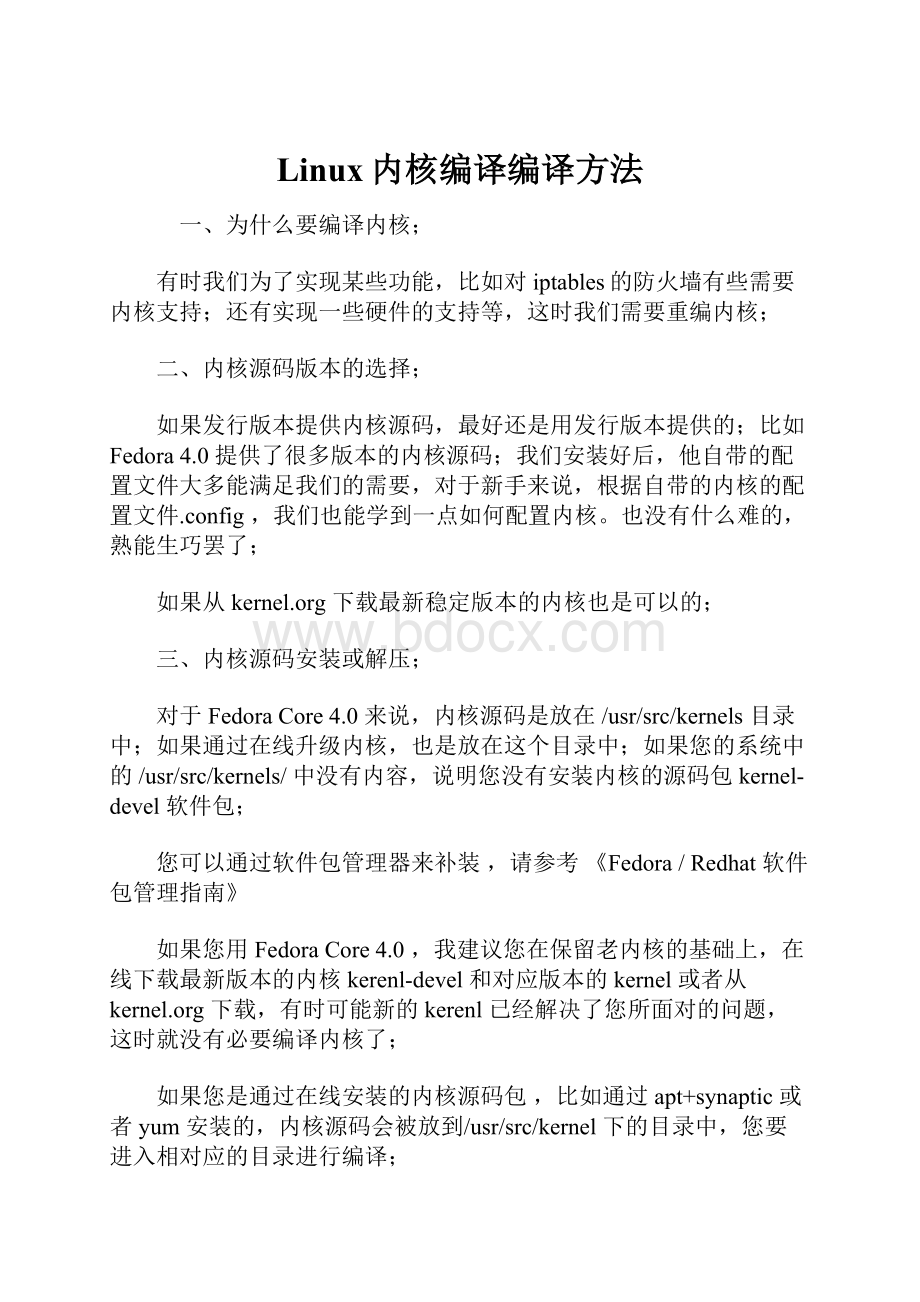
Linux内核编译编译方法
一、为什么要编译内核;
有时我们为了实现某些功能,比如对iptables的防火墙有些需要内核支持;还有实现一些硬件的支持等,这时我们需要重编内核;
二、内核源码版本的选择;
如果发行版本提供内核源码,最好还是用发行版本提供的;比如Fedora4.0提供了很多版本的内核源码;我们安装好后,他自带的配置文件大多能满足我们的需要,对于新手来说,根据自带的内核的配置文件.config,我们也能学到一点如何配置内核。
也没有什么难的,熟能生巧罢了;
如果从kernel.org下载最新稳定版本的内核也是可以的;
三、内核源码安装或解压;
对于FedoraCore4.0来说,内核源码是放在/usr/src/kernels目录中;如果通过在线升级内核,也是放在这个目录中;如果您的系统中的/usr/src/kernels/中没有内容,说明您没有安装内核的源码包kernel-devel软件包;
您可以通过软件包管理器来补装,请参考《Fedora/Redhat软件包管理指南》
如果您用FedoraCore4.0,我建议您在保留老内核的基础上,在线下载最新版本的内核kerenl-devel和对应版本的kernel或者从kernel.org下载,有时可能新的kerenl已经解决了您所面对的问题,这时就没有必要编译内核了;
如果您是通过在线安装的内核源码包,比如通过apt+synaptic或者yum安装的,内核源码会被放到/usr/src/kernel下的目录中,您要进入相对应的目录进行编译;
在线更新软件包,请参考《Fedora/Redhat软件包管理指南》,推荐apt+synaptic工具;
如果您是是下载kernel和kernel-devel的rpm包,可以通过来安装;
代码:
1.[root@localhostbeinan]#rpm-ivhkernel*.rpm
复制代码
如果您是从kernel.org下载的类似linux-2.6.13.tar.bz2或者linux-2.6.13.tar.gz的,您要把下载下来的文件移到/usr/src目录中解压;然后进入解压的目录中进行配置和编译;
代码:
1.[root@localhostbeinan]#mvlinux-2.6.13.tar.bz2
2.[root@localhostbeinan]#cd/usr/src/
3.
4.[root@localhostsrc]#tarjxvflinux-2.6.12.3.tar.bz2
复制代码
提示:
本文以linux-2.6.12.3为例,其实通过发行版的升级版的kernel-devel和从kernel.org下载下来的差不多,大同小异;不同的是通过在线升级的rpm格式的内核源码包,有配置文件.config可以参考;安装到的目的地是/usr/src/kernel对FC4.0来说;如果您要高编译和配置内核。
四、内核的配置;
1、进入目录执行makemrproper,对于从kernel.org下载而来的tar.bz格式的源码包;
代码:
1.[root@localhostsrc]#cdlinux-2.6.12.3/
2.
3.[root@localhostlinux-2.6.12.3]#
4.
5.[root@localhostsrc]#cdlinux-2.6.12.3/
6.
7.[root@localhostlinux-2.6.12.3]#makemrproper
8.
9.[root@localhostlinux-2.6.12.3]#makemenuconfig
复制代码
对于FedoraCore4.0,如果您是通过在线安装的kernel和kernel-devel新版本的包,比如是2.6.12-1.1398_FC4-i686,你可以直进入/usr/src/kernel/相应的目录中直接执行makemenuconfig;利用发行版本提供的.config来配置,这样方便点。
不要makemrproper,否则.config就没有了;这也是为什么要用发行版本提供的内核源码升级包的原因;
其它配置和安装大同小异;模仿总可以吧;
2.简要的配置内核;
进入配置内核的配置模式后,我们可能一无所知,看下面;
内核配置有两种方法,一种是直接置入内核*;另一种是编成模块M;两种方法各有优点;直接编入内核的,比如设备的启动,不再需要加载模块的这一过程了;而编译成模块,则需要加载设备的内核支持的模块;但直接把所有的东西都编入内核也不是可行的,内核体积会变大,系统负载也会过重。
我们编内核时最好把极为重要的编入内核;其它的如果您不明白的,最好用默认。
1)移动键盘上下左右键,按Enter进入一个目录。
把指针移动到Exit就退出当前目录到上级目录;
2)针对自己机器存在的问题进行修改,比如大内存的支持;
选择自己机器的CPU;
移动键盘到Processortypeandfeatures--->,然后按ENTER进入;
找到Processorfamily(Pentium-Pro)--->按ENTER进入;
进入后我们发现有好多CPU的型号可选;一般的情况下要根据
bash-3.00#cat/proc/cpuinfo输出的信息来选,比如我们的是Celeron(P4)一代的,应该选如下的,当然默认的486也是可以正常运行的,既然我们重编一次内核,就得选中对应型号的,也许性能有所提高呢;
代码:
1.Processorfamily(Pentium-4/Celeron(P4-based)/Pentium-4M/Xeon)
复制代码
对大内存支持;如果内存是1G或者1G以上,但小于4G的,就要选4G支持;如果超过4G的,要选64G的支持;
代码:
1.HighMemorySupport(4GB)--->
2.(X)4GB
3.()64GB
复制代码
还有比如声卡等硬件,需要我们一步一步的查看;如果有不明之处,就要按[shift]+?
的组合键来查看说明。
一般的情况下,2.6.x的内核会根据机器的情况自动配出一个文件,只需要我们来查看一下,把重要的地方改改就行了;
再举个例子:
比如我现在所用的声卡是intelac97的,我应该怎么配置呢?
首先要知道自己的声卡的芯片组,我们要通过lspci-v来查看;
代码:
1.[root@localhostbeinan]#lspci-v
复制代码
只查看声卡的,应该用如下的方法:
代码:
1.[root@localhostbeinan]#lspci-v|grepaudio
2.00:
1f.5Multimediaaudiocontroller:
3.IntelCorp.82801DB(ICH4)AC'97AudioController(rev03)
复制代码
通过上面的输出,我们知道这台机器用的是intelAC97声卡;所以我们要特别注意AC97的配置;
代码:
找到DeviceDrivers--->Sound--->
Soundcardsupport声卡的支持,这个是一定要选中的吧;
AdvancedLinuxSoundArchitecture对声卡支持的ALSA驱动的支持;
下面有OSS驱动,只是一部份。
如果想用OSS的驱动更全的,可以去买;其它的就看如下的选吧;
1.Sequencersupport
2.
3.Sequencerdummyclient
4.
5.OSSMixerAPI
6.
7.OSSPCM(digitalaudio)API[*]OSSSequencerAPI
8.
9.RTCTimersupport[*]Verboseprintk[]Debug
复制代码
大多是默认的就好,如果您不知道是做什么用的,或者怎么用;
然后我们再向下看有
代码:
Genericdevices--->进入里面
1.Dummy(/dev/null)soundcard
2.
3.VirtualMIDIsoundcard
4.
5.MOTUMidiTimePieceAVmultiportMIDI
6.
7.UART16550serialMIDIdriver
8.
9.GenericMPU-401UARTdriver
10.
11.ISAdevices--->如果您用ISA声卡就在这里面选;
12.
13.PCIdevices--->如果您用PCI声卡,就在这里面选,集成声卡也在这里;
14.
15.USBdevices--->这是USB声卡内核支持选项;我有一个这样的声卡,但没有试过;
16.
17.PCMCIAdevices--->这是PCMCIA声卡的选项,我还没有看过这样的声卡呢;如果您有,就在这里面动动手吧。
复制代码
因为我用的是Intel集成的声卡,所以要在PCI中选择,我们在中可以看到有两个与INTEL有关的;
代码:
Intel/SiS/nVidia/AMD/ALiAC97Controller这个才是IntelAC97声卡的;
<>Intel/SiS/nVidia/AMDMC97Modem(EXPERIMENTAL)这个是机器集成的INTEL猫的蜂鸣器的;
因为我发现如果把猫的蜂鸣器的驱动也选上,可能造成两个冲突。
所以只能选上面的那个;
我们再回到OpenSoundSystem--->中看看,与我用的声卡是不是有关的?
代码:
1.OpenSoundSystem(DEPRECATED)
2.
3.IntelICH(i8xx)audiosupport
4.
5.OSSsoundmodules
6.
7.LoopbackMIDIdevicesupport
8.
9.MicrosoftSoundSystemsupport
复制代码
我们也可以看到OpenSoundSystem中也有好多的声卡驱动,大家根据前面的lspci-v来选择吧。
3)对于操作系统所采用的文件系统的支持要编入内核,最好不要编成模块;(重要)
比如我的Fedoracore4.0所采用的文件系统用的是ext3,所以我要把它直接编入内核;好处是不受模块丢失或者损坏而不能启动系统;而有时您把系统所采用的文件系统编译成模块,出现VFS错误,也有这方面的事,可能是您没有把ext3加入到相应的加载模块的配置文件中,所以我们为了减少麻烦,把风险降到最低,还是要直接置入内模的好;
代码:
1.Filesystems--->
2.<*>Ext3journallingfilesystemsupport
3.[*]Ext3extendedattributes
4.[*]Ext3POSIXAccessControlLists
5.[*]Ext3SecurityLabels
复制代码
如果您还有其它的硬盘分区要读取,比如是reiserfs、ext2、fat、fat32、ntfs等,这样的可以编成模块来支持;
再举一例:
如果您的的操作系统用的是reiserfs的文件系统,当然就要把reiserfs的直接编入内核,其它的可以编成模块来支持了;
4)对于硬盘及RAID的支持,要直接编入内核;
比如ATA、SATA、SCSI及RAID的支持直接内核支持;有时编完内核后,启动时不能识别硬盘和RAID,大多事情出在这里;Slackware中在这方面有的是模块支持,我们可以把它由模块M改成内核*来支持;如果您不明白,就按默认进行;SATA的硬盘的支持除了选中SATA的支持、IDE设备的支持以外,还要选中SCSI的支持;
5)对于咱们所没有的设备,可以在内核中不选,熟能生巧罢了;
比如我没有ISDN设备,所以就把ISDN去掉;
代码:
1.ISDNsubsystem--->
2.<>Linuxtelephonysupport
复制代码
如果您没有1394的设备,当然可以把1394的支持也去掉;等等。
。
。
。
。
。
。
如果您有USB的设备,要把USB方面好好看看;比如大家常用的移动硬盘;USB猫等,还有扫描仪等;
内核配置就说这么多吧,太多了,我也说不清楚,水平有限啊;
配置好后先要保存
1.SaveConfigurationtoanAlternateFile
复制代码
出来一个
1.Enterafilenametowhichthisconfiguration,shouldbesavedasanalternate.Leaveblanktoabort.
2.
3..config
复制代码
按回车就行了,这样就保存住了;
然后退出Exit,这时也会出现保存;
如果你想把.config保存起来,可以再复制一份到安全一点的目录,以备后用;
五、编译内核;
代码:
1.[root@localhostlinux-2.6.12.3]#make
2.
3.[root@localhostlinux-2.6.12.3]#makemodules_install
复制代码
这样就编译好了,并把模块也安装在了/lib/modules目录中了,请看:
代码:
1.[root@localhostlinux-2.6.12.3]#ls/lib/modules/
2.
3.2.6.11-1.1369_FC42.6.12.3
复制代码
六、安装内核及配置grub或lilo;
1、复制bzImage等相关文件,并创建initrd文件;
代码:
1.[root@localhostlinux-2.6.12.3]#cparch/i386/boot/bzImage/boot/vmlinuz-2.6.12.3
2.[root@localhostlinux-2.6.12.3]#cpSystem.map/boot/System.map-2.6.12.3
3.[root@localhostlinux-2.6.12.3]#cd/boot
4.[root@localhostlinux-2.6.12.3]#/sbin/mkinitrdinitrd-2.6.12.3.img 2.6.12.3
复制代码
我们把编译出来的bzImage,拷入到/boot目录,拷贝成vmlinuz-2.6.12.3;
并且用mkinitrd来创建imitrd-xxx.img文件,其中xxx为内核的版本号,是通过查看/lib/modules来版本来对应的,我们是编译出来的是2.6.12.3,所以就运行上面的命令创建,创建的出来的是initrd-2.6.12.3.img;不创建这个文件,有时是启动不起来的,比如提示VFS错误等;
2、查看系统引导管理器grub或者lilo的配置文件。
如果想要让新内核能让系统引导管理器grub和lilo的菜单上能看得到,必须改grub.conf或者lilo.conf,但我们必须保留老内核的在grub和lilo的启动菜单,毕竟我们编内核不能百分百的成功,对不对?
?
安全第一吧;
我只说grub的,我没有lilo,也不会用。
所以咱们还是GRUB吧,FC4系统引导管理器是GRUB,所以我们谈谈GRUB的设置;
查看/etc/grub.conf;
比如我的grub.conf的内容是这样的;
代码:
1.#grub.confgeneratedbyanaconda
2.#
3.#Notethatyoudonothavetorerungrubaftermakingchangestothisfile
4.#NOTICE:
Youdonothavea/bootpartition. Thismeansthat
5.# allkernelandinitrdpathsarerelativeto/,eg.
6.# root(hd0,7)
7.# kernel/boot/vmlinuz-versionroroot=/dev/hda8
8.# initrd/boot/initrd-version.img
9.#boot=/dev/hda
10.default=0
11.timeout=5
12.#splashimage=(hd0,7)/boot/grub/splash.xpm.gz
13.#hiddenmenu
14.titleFedoraCore(2.6.11-1.1369_FC4)
15. root(hd0,7)
16. kernel/boot/vmlinuz-2.6.11-1.1369_FC4roroot=LABEL=/rhgbquiet
17. initrd/boot/initrd-2.6.11-1.1369_FC4.img
18.titleWinXP
19. rootnoverify(hd0,0)
20. chainloader+1
复制代码
我们要把老内核的启动保留下来,以防不测,我们只加入新的内核的启动;所以我加上这样一段;
代码:
1.titleFedoraCore(2.6.12.3)
2.root(hd0,7)
3.kernel/boot/vmlinuz-2.6.12.3roroot=LABEL=/rhgbquiet
4.initrd/boot/initrd-2.6.12.3.img
复制代码
咱们再来看一下改过后的配置文件;
代码:
1.#grub.confgeneratedbyanaconda
2.#
3.#Notethatyoudonothavetorerungrubaftermakingchangestothisfile
4.#NOTICE:
Youdonothavea/bootpartition. Thismeansthat
5.# allkernelandinitrdpathsarerelativeto/,eg.
6.# root(hd0,7)
7.# kernel/boot/vmlinuz-versionroroot=/dev/hda8
8.# initrd/boot/initrd-version.img
9.#boot=/dev/hda
10.default=0
11.timeout=5
12.#splashimage=(hd0,7)/boot/grub/splash.xpm.gz
13.#hiddenmenu
14.titleFedoraCore(2.6.12.3)
15. root(hd0,7)
16. kernel/boot/vmlinuz-2.6.12.3roroot=LABEL=/rhgbquiet
17. initrd/boot/initrd-2.6.12.3.img
18.titleFedoraCore(2.6.11-1.1369_FC4)
19. root(hd0,7)
20. kernel/boot/vmlinuz-2.6.11-1.1369_FC4roroot=LABEL=/rhgbquiet
21. initrd/boot/initrd-2.6.11-1.1369_FC4.img
22.titleWinXP
23. rootnoverify(hd0,0)
24. chainloader+1
复制代码
然后重新启动机器,如果出现VFS错误,可能就是我写重要的那个地方出了错误;
注意:
如果重新启用内核后,原来安装的显示卡驱动,比如NVIDIA和ATI的驱动还要重新安装。